
今回レビューする製品は、SoCにSnapdragon X Elite X1E-78-100を搭載する 14.5インチノートの「Lenovo Yoga Slim 7x Gen 9」です。
Microsoftが提唱する「Copilot+ PC」の要件を満たスペックであり、ARMに対応するベンチマークソフトでは、所有するM2 Pro Mac miniのスコアを概ね上回っています。
さらに、14.5インチの液晶は、明るく鮮やかなOLED パネルであり、3K 解像度により 文字などの表示もクリアです。
レビューする製品はこちら
Yoga Slim 7x Gen 9のスペック

上の画像のとおり、Microsoftが提唱する「Copilot+ PC」に準拠しています。2024年8月3日現在、公式ストアには、メモリ 16GBと32GBの2つのモデルがラインナップされていますが、レビュー機は後者の製品番号「83ED002PJP」。そのスペックは以下です。
| CPU | Snapdragon X Elite X1E-78-100、12コア、最大 3.4GHz |
| GPU | Qualcomm Adreno GPU |
| メモリ | LPDDR5x 8448MHz 32GB オンボード |
| ストレージ | M.2 PCIe SSD 1TB |
| ディスプレイ | 14.5インチ、解像度 2944 x 1840、IPS、有機ELパネル、マルチタッチ、光沢、最大輝度 500 nits、90Hz リフレッシュレート |
| WiFi | Wi-Fi 7 対応 |
| Bluetooth | 5.3 |
| ポート類 | USB Type-C x 3、PD / 映像出力対応 |
| サイズ | 約 325×225.15×12.9mm(最薄部)、1.28kg |
| OS | Windows 11 Home |
| その他 | バックライト付きキーボード、4スピーカー(2W x 2 ツイーター、2W x 2 ウーファー) |
Copilot+ PC、スナドラ X Elite X1E-78-100について
当製品は「Copilot+ PC」に準拠し、「Snapdragon X Elite X1E-78-100」を搭載していることが 大きな特徴となりますが、Microsoft サイトなどから引用の事項を記載します。
Copilot+ PC
主に、以下のサイトから参照・引用のポイントを記載します。
Copilot+ PC ラインアップ、Microsoft 公式
Copilot+ PC ハードウェア要件、Microsoft 公式
即分かる!Copilot+ PCでできることまとめ、PC Watch
- Copilot+ PCは、Microsoftが推進する新しいAI機能を搭載するPCのシリーズ。2024年8月現在では、以下の要件により、Snapdragon X Elite / Plusプロセッサを搭載したモデルが先行
- Copilot+ PCの要件は、DDR5/LPDDR5 メモリ 16GB(以上)、SSDあるいはUFS ストレージ 256GB(以上)、40TOPS以上の性能となるNPU(この要件が厳しい)、Secured-Cope PCなど
- 最大の特徴は、内蔵NPU(Neural Processing Unit)の利用により、クラウドに依存せず、ローカルでAI機能を実行できること。
具体的なAI機能としては、以下などがあります。ただし、2024年8月現在では、本製品などのPCの販売が先行し、対応するソフトは多くありません。
| コクリエイター | 画像生成AIで、プロンプト(テキスト)と手書きのラフスケッチを組み合わせて画像を生成 |
| リコール | 過去に参照した情報や文書を迅速に再検索する機能。タイムラインを越えて情報を見つけることが可能 |
| Windows Studio エフェクト | ビデオ通話時の背景のぼかしや明るさの調整など、映像の質を向上することができる機能 |
| イメージクリエーター、リスタイル | 画像編集やスタイル変更を簡単に行えるツール |
| ライブキャプション | リアルタイムでキャプションを生成し、映像に付与する機能 |
| 自動スーパー解像度(Auto SR) | 画像や映像の解像度を自動的に向上させる技術 |
Snapdragon X Elite X1E-78-100
Yoga Slim 7x Gen 9は、Snapdragon X Elite X1E-78-100を搭載していますが、下表のとおり、Snapdragon X Eliteとしてはエントリーの構成。エントリーにして、後述のARM対応のベンチマークソフトでは、所有する M1 MacBook Airのスコアを上回り、ベンチマークソフトによっては M2 Pro Mac miniより高いスコアです。
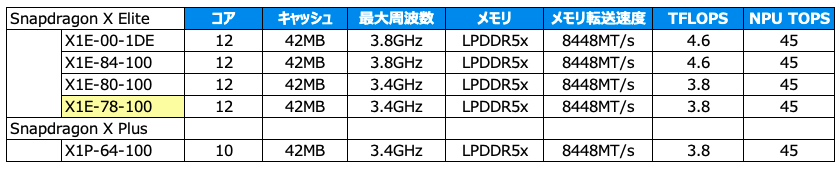
(引用元)
Snapdragon X Elite | Our Newest Laptop Processor、Qualcomm 公式サイト
実機のシステム情報
続いて、実機から抽出のシステム情報を抽出します。普段なら、以下の記事フリーソフト「HWiNFO」を使うところですが、Snapdragon / ARM版 Windows 11のために 同ソフトは動作せず、Windows 11の「設定」、「デバイスマネージャー」からの抽出です。
HWiNFOの使い方、Windows PCのデバイス詳細情報やCPU温度など、導入必須のフリーソフト。投稿数 約4万件のフォーラムも充実
▼Windows 11「設定」の「デバイスの仕様」と「Windowsの仕様」より。もちろん、公式サイトの製品仕様どおりに、SoCにSnapdragon X Elite X1E-78-100、メモリ 32GB、OSは Windows 11 Home
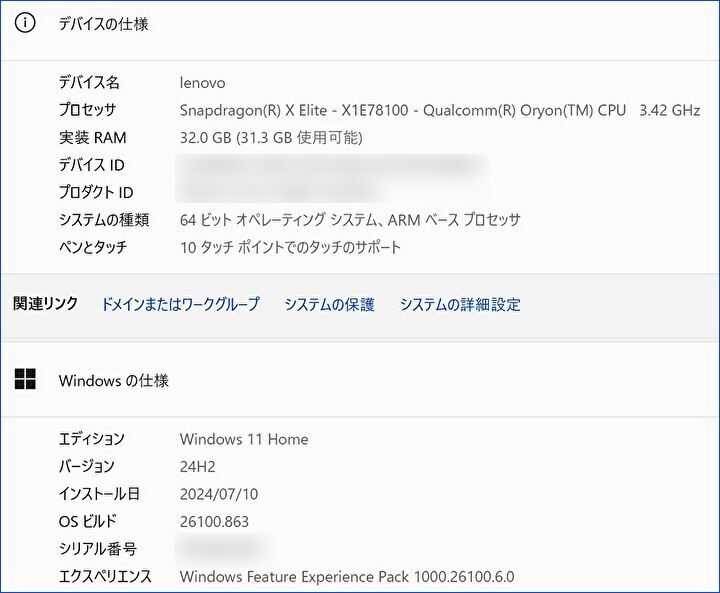
▼14.5インチ 解像度 2944 x 1840の液晶の拡大率は 200%。私は老眼でもあり、拡大率高めが好みですが、程よい大きさです。
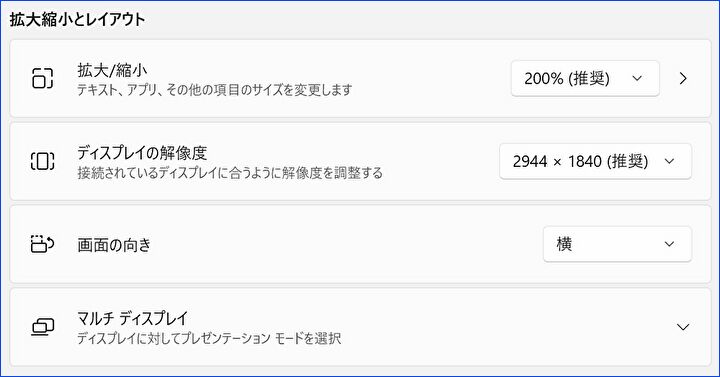
▼液晶の解像度は 2944 x 1840の3K、デフォルトはリフレッシュレート 60Hzでの動作ですが、90Hzにも対応しています。なお、90Hzを試すことを失念し、レノボさんに返却したために、90Hzのコメントなしです。

▼繰り返しの記載ですが、CPU(SoC)は Snapdragon X Elite X1E-78-100
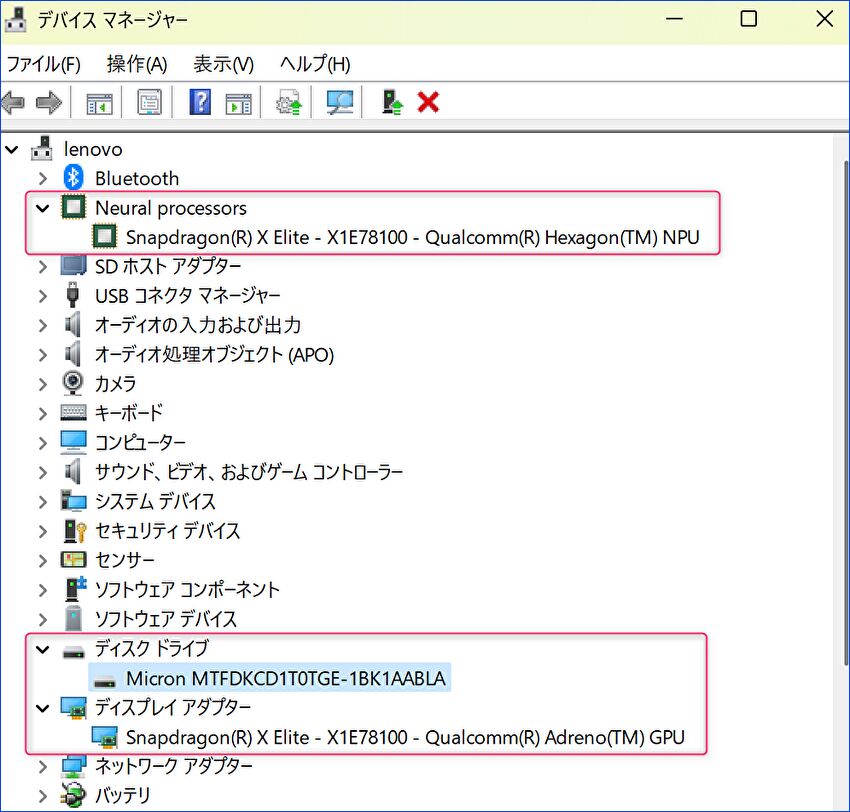
▲▲SSDは、「Micron MTFDKCD1T0TGE-1BK1AABLA」とあります。ググったところ、海外サイトのみヒットしましたが、以下の記事にて実機レビューの「Lenovo Yoga 7 2-in-1 Gen 9」の搭載事例もあるようです(私のレビュー機は、SKHynixのSSDでした)。
Lenovo Yoga 7 2-in-1 Gen 9 実機レビュー、Ryzen 7 8840HSを搭載しサクサク動作。明るい液晶にキーボードも快適なバランスのよい 14インチ 2-in-1
外観

続いて、外観について記載します。照明の当たり具合によって、掲載の写真の色合いが異なっていますが、実機に最も近いのが上の写真です。製品情報では「コズミックブルー」、英語表記では「Cosmic Blue」となり、直訳すると宇宙の青です。派手さを抑えたブルーであり、塗装の質感も高い一方、油脂の付着がやや目立ちます。
▼右サイドのポート類は左から、プライバシーシャッター(電子式)スイッチ、電源ボタン、PD/DPに対応のUSB Type-C


▲電源ボタンは ほぼフラットの出っ張りなしですが、押下しにくさはありません。
▼左サイドのポート類は、PD/DPに対応のUSB Type-C x 2個。両サイドともに USB-Aがありませんが、まだまだ需要のある USB-Aですので、1個のみでも搭載してほしかったところです。


▼ヒンジ側より。各サイドともに、下に向かってラウンドしているため、より薄く感じます。


▼Web カメラ側より。多くの他のLenovoのPCと同様に、Web カメラのある中央のみ出っ張りがあります。これは、ディスプレイ上のベゼルの細さに貢献します。



▲さりげなく Web カメラの仕様の掲載があり、控えめさ、デザインともに よいものです。
▼全体像です。中央のLenovoのロゴ、本体の色ともに、照明や角度により、色の見え方は変化します。


▼上の写真とは かなり色合いが異なっています。繰り返しの記載ですが、実機においても、照明のあたり具合と見る角度によって、色の見え方は変化します。

▼丸みを帯びたサイドが美しいです。色はコズミックブルーのみの設定ですが、油脂の付着がやや目立つこともあり、また、私自身の好みから、グレー あるいはシルバーの筐体色もあるとよかったように思います。

▼底板は上に通風口があります。通風口の左側に、2つのファンがあることがわかります(薄らと円形のファンが2つ見えています)。

▼下(写真では右の上下)にスピーカーがあります。キーボード面とあわせて、スピーカーは4個(2W x 2 ツイーター、2W x 2 ウーファー)の搭載です。

▼このラウンドが美しく、底面は特に質感が高いように感じます。ネジの形状はボケていますが、プラスネジではなく、星型のトルクスです。

▼プライバシーシャッター(電子式)スイッチの説明が貼り付けられいます。
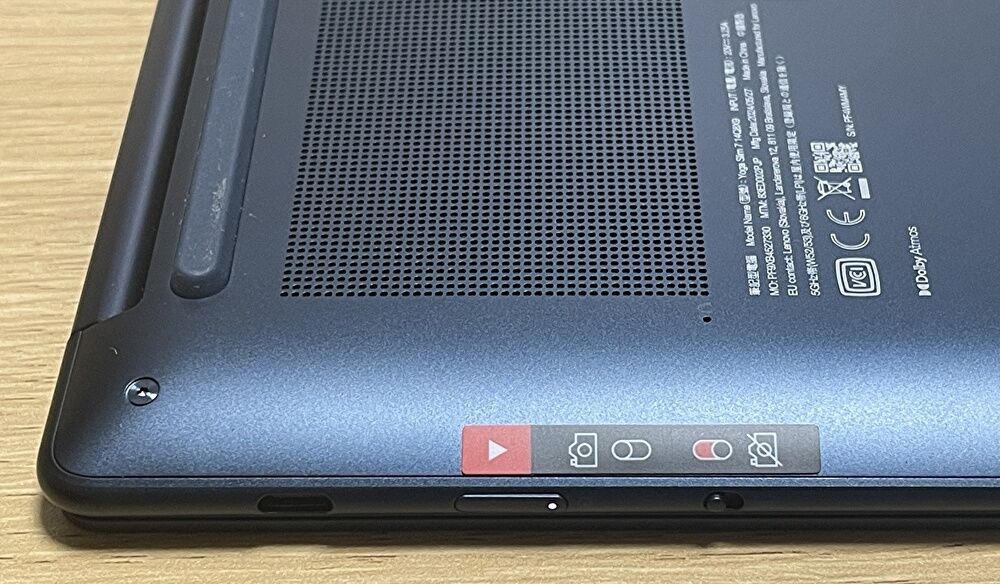
▼付属の65W 電源アダプターとスタイラスペン。電源アダプターは、他のLenovoの製品と共有のもの。2分割のコードのうち、プラグ側のコードが太く、14インチ未満の軽量・薄型PC向けに、よりコンパクトなアダプターがあるとよいと思います。


液晶

「14.5インチ、解像度 2944 x 1840、IPS、有機ELパネル、マルチタッチ、光沢パネル」の液晶を搭載しています。上の写真では、右側に撮影している手が映っていますが、他の光沢パネルと同様に映り込みは大きいです。
以下の記事で掲載、同じく有機ELパネルを搭載するPCを並行してレビューしていたことから、以降のコメントの比較対象は以下の「Yoga 7 2-in-1 Gen 9」がメインです。

- 3K 解像度の液晶であり、文字のドットが目につくこともなく、文字はクリアで滑らかな表示です。私の場合、 「Yoga 7 2-in-1 Gen 9」などの14インチ FHDでは、文字のドットが多少 気になることがあります。
- デフォルトの色合いは やや暖色寄りですが、「Yoga 7 2-in-1 Gen 9」よりも暖色は抑えめ。また、「Yoga 7 2- in-1 Gen 9」ほどに 派手な表示ではなく、程よい派手さでの表示です。
- 色合いを所有する他のノートPCに例えると、M1 MacBook Airが近いように感じます。ただし、写真などの色の再現性は、M1 MacBook Airが多少優れています。
- タッチパネルの精度、スクロールなどの追従性は良好です。
▼光沢パネルであり、映り込みは大きいですが、明るく鮮やかな液晶です。


▼他の壁紙での撮影です。ベゼル幅(ディスプレイ面の端から液晶表示まで)は左右が5mm、上の細いところは6.5mm。下のベゼル幅も含めて、全般的にこれまでにレビューした他のPCよりも細いベゼル幅です。

▼この角度では、色合いが全く変化することはありません。


▼白を背景とした撮影では、多少 ピンクがかった表示となりますが、実機の目視ではその現象はありません。写真の描写など、自然な色合いでの表示です。ただし、有機ELパネルでもあり、通常の液晶と比較すると、やや原色系の色合いが 鮮やかすぎるようにも感じます。
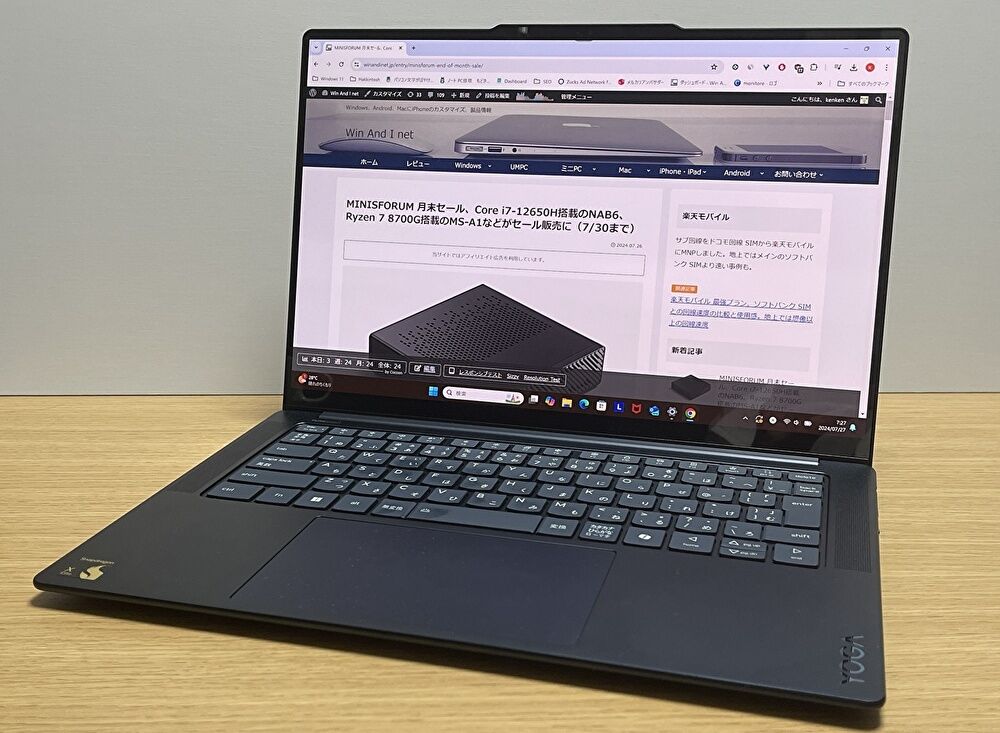
▼ディスプレイを最大限 開いた様子です。私はYogaのモデル名から、ディスプレイが360度回転するものと勘違いしていました。


▲▼上の記事にて実機レビュー、14インチの「Lenovo Yoga 7 2-in-1 Gen 9」を並べています。双方ともに有機ELパネルですが、右の「Lenovo Yoga 7 2-in-1 Gen 9」が より派手な色合いでの表示です。

▼白を背景とした場合、左の本製品がより自然な発色での表示です。なお、右の「Lenovo Yoga 7 2-in-1 Gen 9」も、単体で見た場合には 発色がよくない訳ではありません。繰り返しですが、「Lenovo Yoga 7 2-in-1 Gen 9」は より派手目、暖色寄りの表示です。
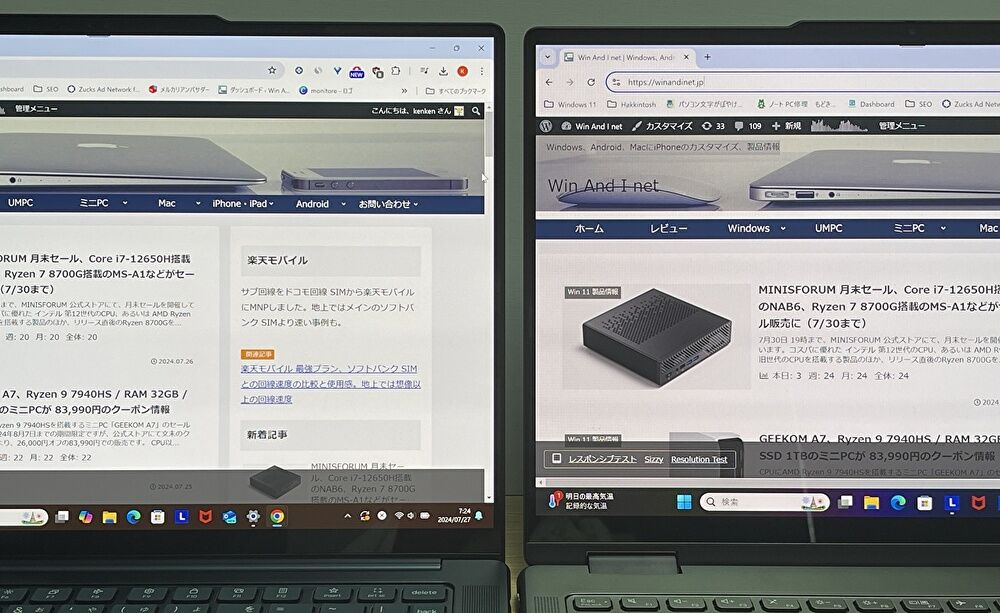
キーボード
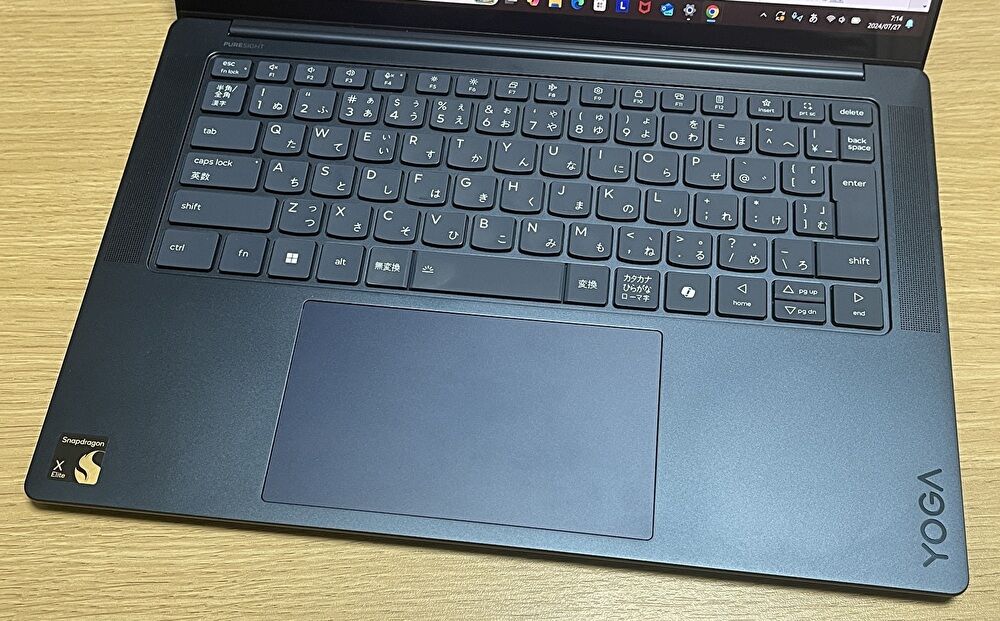
「Yoga Slim 7x Gen 9」のキーボードは、所有するThinkPad E14 Gen 5、あるいは Lenovoさんからレビュー用にお借りした ThinkPad X1 Carbon 10th、ThinkPad T14s Gen 4 AMDなどと同水準、あるいはそれ以上に快適なタイピング感です。
ThinkPad T14s Gen 4 AMD 実機レビュー、Ryzen 7 PRO 7840Uを搭載しキビキビと動作。E14 Gen 5とのベンチスコア・外観比較も
Lenovo Yoga 7 2-in-1 Gen 9 実機レビュー、Ryzen 7 8840HSを搭載しサクサク動作。明るい液晶にキーボードも快適なバランスのよい 14インチ 2-in-1
タイピング感としては、上の記事にて実機レビューの「Lenovo Yoga 7 2-in-1 Gen 9」と概ね同じ、具体的には以下となります。
- 感覚的なものですが、ThinkPad E14 Gen 5、ThinkPad X1 Carbon 10th、ThinkPad T14s Gen 4 AMDなどのThinkPadと比較すると、キーの押し込みはやや硬いように感じます。好みは人それぞれですが、本製品のキーの感触(やや硬めで戻りは強い)は、私好みです。
- キーストロークは、MacBookやLet’s noteのように浅くはなく、適度な力を要します。これにより、確実な打鍵感もあり、個人的には好みのタイピング感です。
- リズミカルなタイピングでは、浅いキーストロークを伴う M1 MacBook AirなどのMacBookが優位ですが、本製品もリズミカルにタイピング可能です。
▼本製品、前述の「Lenovo Yoga 7 2-in-1 Gen 9」、現在レビュー中の「IdeaPad Slim 5i Gen 8」も同様ですが、Enter キーの横幅が狭く、「む」キーと隣接しています。ただし、これによるタイピングへの影響は(私の場合は)皆無です。

▼Lenovoの他製品と同様に、キーは指に馴染むよう、中央に向けて窪んでいます。

ベンチマークスコア
実機にて、電源設定をパフォーマンスモードとして計測のベンチマークスコアを掲載します。なお、ARM版に対応したベンチマークでは、Geekbench 6とCINEBENCH 2024にて測定のうえ、M1 MacBook AirとM2 Pro Mac miniのスコアと比較しています。なお、GFXBenchもARMに対応したバージョンがありますが、なぜかネットワークエラーにより起動できず。
▼比較対象としたのは、以下の記事にて実機レビューのPCです。Windows PCとしては、Core Ultra 5 125Uを搭載する「ThinkPad X1 2-in1 Gen 9」との比較です。
M1 MacBook AirをVenturaに更新、ベンチスコアをMontereyと比較してみた
M2 Pro Mac mini 実機レビュー、ベンチスコアとシステム情報編。SSD 512GBのスコアは M1 256GBよりも多少高くて一安心
ThinkPad X1 2 in 1 Gen 9 実機レビュー、Core Ultra 5 125Uを搭載し キビキビと動作。高品質な筐体にグレーの本体色は新鮮
Geekbench 5
Geekbench 5のスコアは「シングルコア 1648、マルチコア 11287」。2つめのスコアは Core Ultra 5 125Uを搭載の「ThinkPad X1 2-in-1 Gen 9」ですが、本製品はシングルコア、マルチコアともに より高いスコアです。
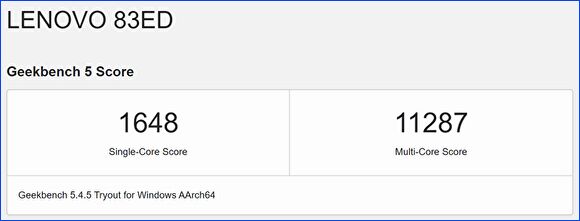
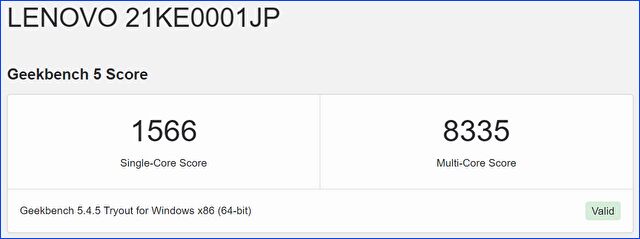
▼これまでにレビューしたPCにて計測のGeekbench 5のスコアは、以下の記事にて一覧化しています。このなか、シングルコアのスコアは、Core i7-1260Pや Core i5-13500Hと同水準です。
PC 実機で計測、Geekbench CPU ベンチマークスコアの一覧、サクサクと動作するスコアの指標
Geekbench 6、ARM対応
ARMに対応するGeekbench 6のスコアは「シングルコア 2455、マルチコア 13811」。
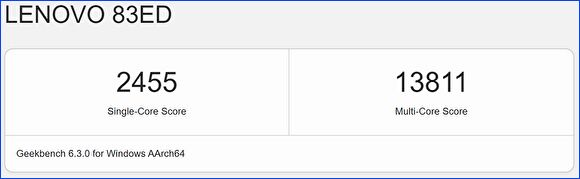
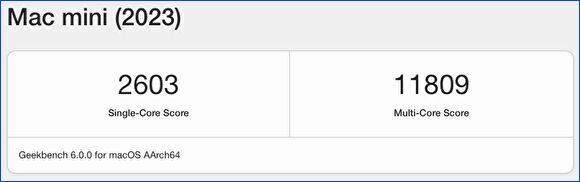
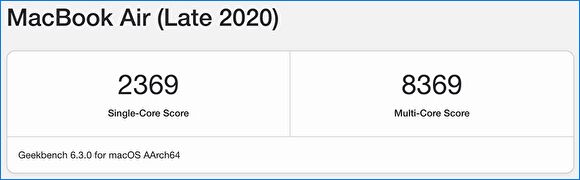
▲▼上の中央の画像は「M2 Pro Mac mini」、下の画像は「M1 MacBook Air」の実機で計測しました。Snapdragon X Elite X1E-78-100のシングルコアは Apple M1を上回り、マルチコアにおいては Apple M2 Pro以上のスコアです。
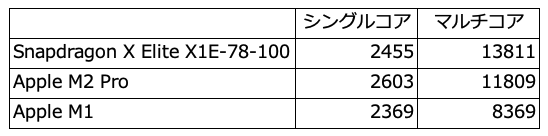
CINEBENCH R23
CINEBENCH R23のスコアは「シングルコア 1106、マルチコア 10482」。2つめは前述のCore Ultra 5 125Uのスコアですが、マルチコアは同水準である一方、シングルコアはCore Ultra 5 125Uが大きく優位です。本製品のシングルコアのスコアは やや低すぎる感があり、参考程度の指標です。
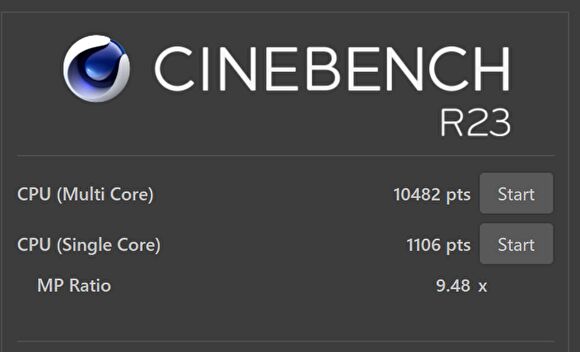
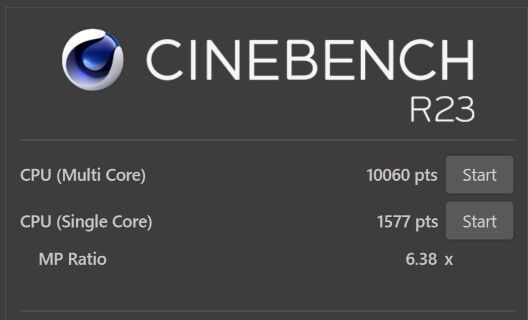
CINEBENCH 2024、ARM対応
ARMに対応する「CINEBENCH 2024」のスコアは「シングルコア 107、マルチコア 890」
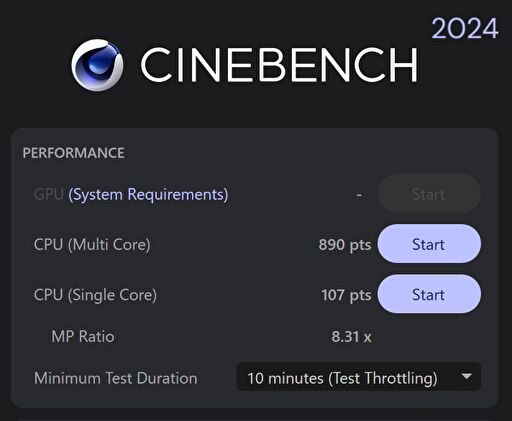
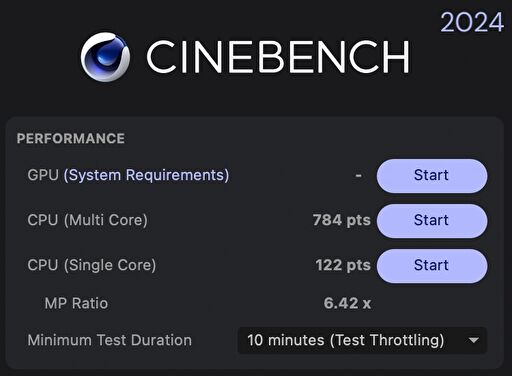
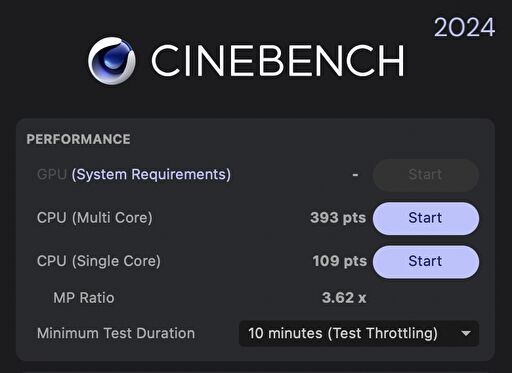
▲▼上の中央の画像は「M2 Pro Mac mini」、下の画像は「M1 MacBook Air」の実機で計測しました。Snapdragon X Elite X1E-78-100のシングルコアは Apple M1と同水準、マルチコアは Apple M2 Pro以上のスコアです。
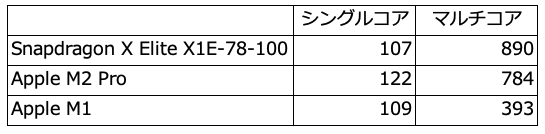
CrystalDiskMark
Micron MTFDKCD1T0TGE-1BK1AABLAのSSDの読み書き速度です。「Readは5141MB/s、Writeは4774MB/s」と十分な速度です。
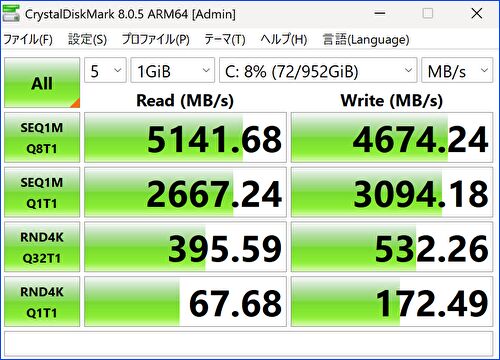
体感レスポンス
「Copilot+ PC」に準拠した本製品ですが、Snapdragon / Windows 11 ARM版でもあり、対応するアプリが多くないため、私の普段使いでの体感レスポンスを記載します。
なお、私の普段使いは、Web サイトのブラウジング、記事と画像の編集、動画視聴、データ量と関数が多めの ExcelやAccessなどの在宅勤務です。
- 上記の普段使いにおいて、同水準のベンチスコアとなるPC(Core i7-1260Pや Core i5-13500Hなど)と同様のレスポンス。キビキビと動作します。
- Ryzen 7 7840HS、Core i9-12900HKなど、シングルコアのスコアが上位のミニPCと比較した場合、大きく体感できるものではありませんが、多少 キビキビ感に欠けると感じることもありました。ただし、体感できるか、体感できないか、ごく僅かなものです。
- Windowsの起動や終了については、他の同クラスのPCIe SSDを搭載する Windows 11 ノートPCと同様に快速です。
バッテリー消費
バッテリー消費について、アプリなどを使用して計測したものではありませんが、簡易的に確認した事項を記載します。
▼電源モードを「最も高いパフォーマンス」「明るさ最大」にしての、バッテリー動作での連続使用の経過です。残量 81%で推定残り時間は3時間23分(203分)とあります。単純計算では、フル充電から使用のバッテリーは 約250分(約4時間10分)。省電力設定しだいですが、x64のWindows PCと比較して、それほどバッテリー持ちがよいとは言い切れません。
(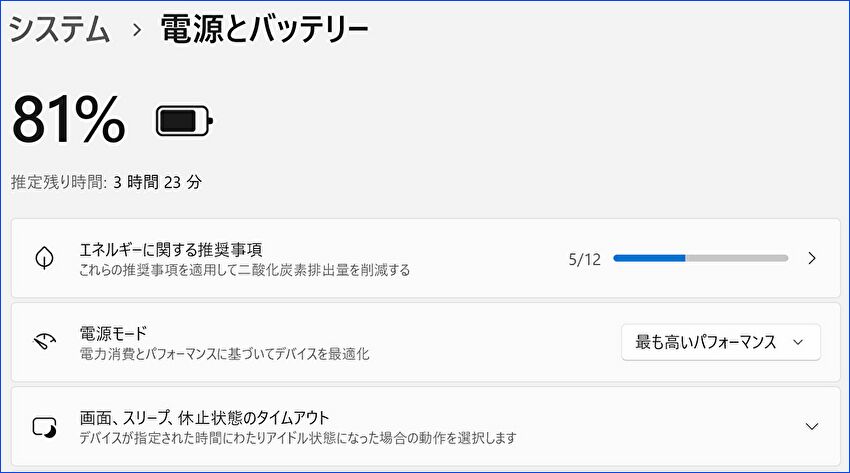
顔認証
指紋認証の搭載はなく、顔認証に対応しています。顔の登録は速いうえに、顔認証の精度も高く、認証は即完了します。使用期間中、PINコードを入力する機会はごく稀れでした。
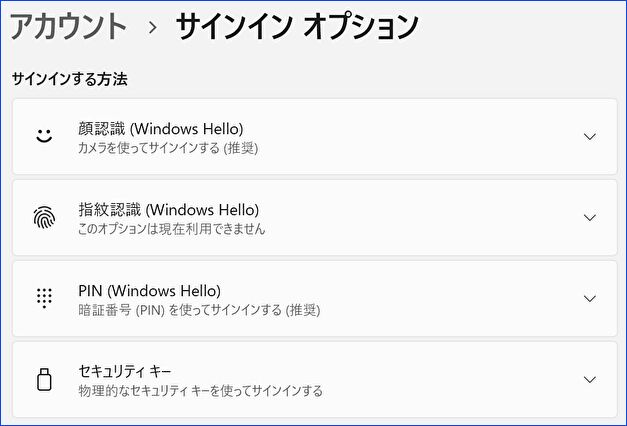
サウンド
キーボード面の左右に2つ、底面の左右に2つの合計4個のスピーカーと、4つのノイズキャンセリングマイクを搭載しています。Lenovoさんから端末をお借りした1週間では、マイクを試す機会はなかったものの、スピーカーのサウンドは、一般的なノートPCよりも良好です。
- どちらかと言えば、低音よりも中高音重視ですが、クリアなサウンドです。
- 音量を上げても、音割れを感じることはありませんでした。
- 全般的に音の広がりを感じ、Amazon MusicやYouTubeなどを再生して即、一般的なノートPCとの音質の相違を感じます。
ファン音量
繰り返しとなりますが、Windows 11 ARM版では CPU温度の取得などのシステム情報を抽出するフリーソフト「HWiNFO」が使用できません。このため、CPU温度は未計測です。ベンチマークで負荷をかけた場合、キーボード面などの多少の熱を帯びますが 許容範囲内です。
一方、CPUファンの音量は、通常利用では ファン音がほとんど聞こえることもなく、作業に集中することができます。以下の画像は、CINEBENCH R23を計測中に iPhone アプリ「デジベル X」にて計測のファン音量です。最大 45dB、平均 42dBと静かとは言い切れないものの、ベンチマーク計測後はすぐに静かになり、こちらも許容範囲です。
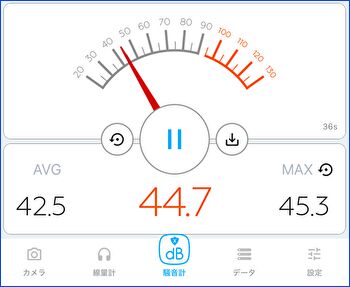
まとめ
油脂はやや目立ちやすいものの、高品質な筐体に、明るく鮮やかな 3K 解像度の14.5インチ液晶、快適にタイピング可能なキーボードを搭載する「Lenovo Yoga Slim 7x Gen 9」のレビューでした。
Snapdragon X Elite X1E-78-100の実力(ベンチマークスコア)は、シングルコアは Apple M1(M1 MacBook Air)と同水準、マルチコアは Apple M2 Pro(M2 Pro Mac mini)を上回ります。
ベンチスコアに応じて、記事・画像編集などの私の普段使いではキビキビと動作する一方、 Snapdragon X Elite X1E-78-100 / Windows 11 ARM版に対応するソフトは多くありません。
レビューした製品はこちら


コメント